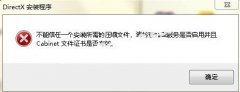驱动程序是现代计算机操作的重要组成部分,它们的有效运行直接关系到系统的整体性能与稳定性。随着设备的不断更新,驱动程序之间的冲突问题时常显现,这会导致系统出现错乱、崩溃甚至蓝屏等现象。理解如何判断和解决这些冲突,是每位PC使用者值得掌握的技能。

驱动程序冲突的常见症状包括:硬件设备无法正常工作、系统响应变慢、频繁崩溃、以及在启动或运行特定软件时出现错误提示。当你遇到这些问题时,诊断是否是驱动程序冲突造成的,可以采取以下步骤。
检查设备管理器。在Windows系统中,打开设备管理器,查看是否有带有黄色感叹号的设备,这通常意味着驱动程序存在问题。如果发现异常,就需要对这些设备进行查找或更新驱动程序。通过右键单击设备,选择更新驱动程序,系统将自动搜索最新版本的驱动。
若更新后问题依然存在,可以考虑通过安全模式来排查问题。重启计算机,进入安全模式后,所有非必要的驱动程序将会被禁用。这让你能够检查是否是某个特定的驱动程序导致问题。如果在安全模式下系统运行正常,就基本可以确认是驱动冲突造成的。
除了设备管理器,查看系统事件查看器也是一个有效的诊断步骤。在Windows系统中打开事件查看器,查找应用程序及系统日志,关注最近的错误记录。这些日志可以提供更详细的错误信息,有助于你定位故障源。
如果症状持续存在,就需要更加深入的分析。可以使用专业的驱动分析工具,如Driver Verifier。这个工具能帮助你分析和识别潜在的驱动冲突问题,可以通过系统的运行框输入verifier以启动。也建议对所有已安装的驱动程序进行回滚,以确保没有最新的驱动引发不兼容问题。
当所有的尝试都未能解决问题,不妨考虑干脆重新安装有问题的硬件驱动或者恢复系统到早前的一个还原点。有时候,驱动程序的版本更新可能带来的新特性并不一定适合你的硬件配置,返回旧版本可能能有效解决问题。
来看,驱动程序冲突问题的诊断需要耐心和细致的分析,而正确的处理方法可以让你的系统更稳定、更流畅。
常见问题解答:
1. Q: 如何检查我的驱动程序是否需要更新?
A: 打开设备管理器,右键单击每个设备,选择更新驱动程序以检查是否有可用的最新版本。
2. Q: 驱动程序冲突会导致什么样的问题?
A: 驱动程序冲突可能导致硬件不能正常工作、系统频繁崩溃、速度变慢以及蓝屏死亡等问题。
3. Q: 如何进入Windows的安全模式?
A: 在计算机启动时按F8键,选择安全模式即可进入。
4. Q: 我可以使用哪些工具来分析驱动程序冲突?
A: 可以使用Windows内置的事件查看器和Driver Verifier等专业工具进行分析。
5. Q: 如果驱动程序更新后依然存在问题,应该怎么办?
A: 可以尝试回滚驱动程序到之前的版本或卸载并重新安装该驱动程序。